コンピューターを所有していると、しなくてはならないことがたくさんあります。問題なく動くだけの容量を空けておくことは、最も大事なことのひとつです。しかし、容量を空けるのは意外と大変です。特に重複ファイルは厄介です。ひとつひとつ重複ファイルを見つけて削除するのはあまりに面倒で、そのうちやめてしまうものです。幸い、全く同じことを軽々とやってくれるアプリが世の中にあります。
Auslogics Duplicate File Finderは、パソコンの中の隠れた重複ファイルを削除してくれる手軽なツールです。他にもAuslogics Duplicate File Finderには興味深い特徴がたくさんあり、今からこのレビュー記事で紹介していきます。メリットとデメリット、特徴、類似の製品などを見ていきましょう。これを読めば、手間なく簡単に容量を空ける方法がわかります!

パート1:Auslogics Duplicate File Finderの評判
1.Auslogics Duplicate File Finderは何を見つけるもの?
Auslogics Duplicate File Finderは、日本語、英語、ドイツ語など8ヶ国語に対応しています。これは、写真、動画、音声、プログラムファイル、そして実行ファイルまで、あらゆるタイプの重複ファイルを見つける強力なツールです。
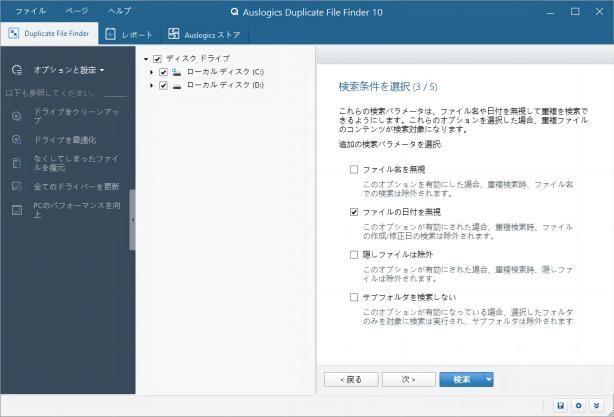
2.Auslogics Duplicate File Finderのメリット、デメリットは?
多くのレビューはAuslogics Duplicate File Finderのメリットとデメリットに触れてくれませんが、ここでは紹介します。押さえておくべきメリットとデメリットは、次のとおりです。
メリット
- 無料で使える。
- 実行ファイルを含む幅広いタイプのファイルを検索できる。
- レスキューセンター機能を使えば、バックアップやシステムの復元ポイントからのファイルを復元できる。
- 検索が速い。
デメリット
- ディープスキャンオプションが無いので多少の重複ファイルを見落とす可能性がある。
- ツールバーのメニューに広告がある。
- 重複ファイルをひとまとめにしてしまうので、要るものと削除するものを選ぶときに混乱する。
3.Auslogicsは安全ですか?
「Auslogicsは安全か」、「Auslogics Duplicate File Finderはマルウェアではないのか」といった疑問は、インターネットで無料ソフトをダウンロードする上で当然のものです。
しかし、Auslogics Duplicate File Finderに限って言えば、心配は要りません。これまでの我々の調査でも、インターネット上のレビューの数々からも、フリーソフトAuslogics Duplicate File Finderには隠れたマルウェアもアドウェアもポップアップ広告もなく、全く安全です。
4.Auslogics Duplicate File Finderで重複ファイルを検索・削除の使い方は?
Auslogics Duplicate File Finderの良さは、使ってみないとわからないでしょう。使いこなすのは簡単です。インストラクションに従うだけで、ほとんどの作業が終わります。ここでは、ソフトを使うための簡単な手順を説明しておきます。
- Auslogics Duplicate File Finderをダウンロードしたあと、アプリを立ち上げます。重複ファイルを探す場所を選びます。選んだら画面下にある「次」のボタンをクリックします。
- 次の画面では、さまざまな検索条件について質問されます。注意深く条件を選択して、あなたのニーズに合った検索条件を作りましょう。終わったら「検索」をクリックします。
- ソフトウェアがデバイスをスキャンして、容量を食っている重複ファイルをすべてリストアップします。削除したいファイルを選ぶこともできますし、すべてのファイルを一括削除することもできます。
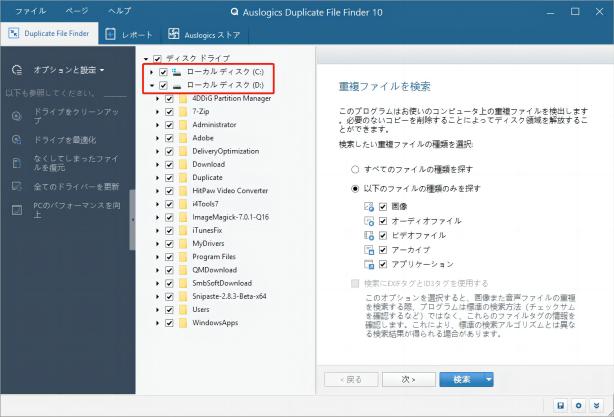
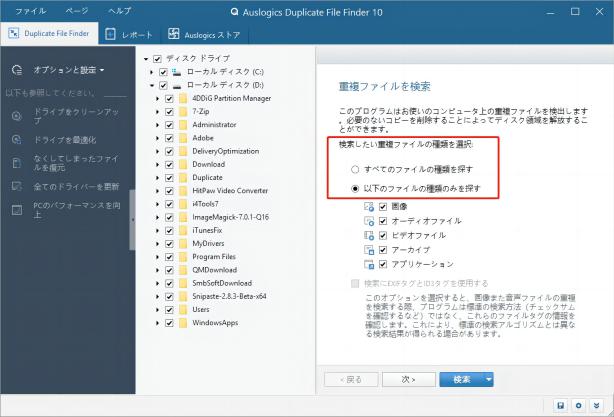
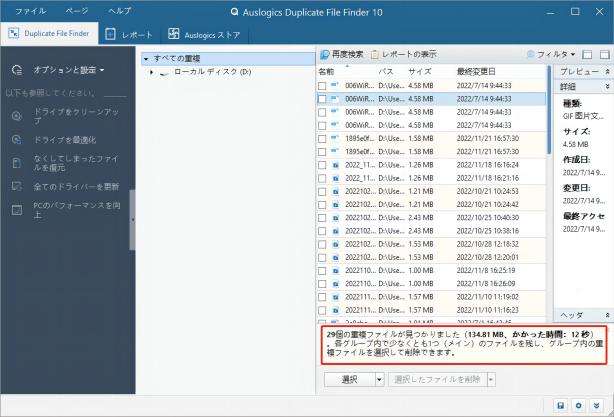
これで終わりです。Auslogics Duplicate File Finderで重複ファイルを削除するために必要なことは、これがすべてです。パソコンは重複ファイルの蔓延から救われました。
5.Auslogics以外の製品を使うメリットは?
Auslogics Duplicate File Finderには良いところがたくさんあります。しかし、一部のユーザーには好まれない点もあります。検索スピードが遅かったり、ツールバーに広告があることを嫌がる人もいます。そのようなユーザー層を念頭において、Auslogicsの替わりになる製品についても、この記事で触れておきます。
真っ先に思い浮かぶ製品のひとつは「4DDiG Duplicate File Deleter」です。こちらも大手で、うっとうしい重複ファイルを削除するアプリとして、ユーザーに選ばれる要素をすべて備えています。無料で、速くて、簡単に使えるソフトウェアで、意図したとおりに動きます。
パート2:Auslogicsに替わるベストな選択 - 4DDiG Duplicate File Deleter
1.4DDiG Duplicate File Deleterの概要
4DDiG Duplicate File Deleterは重複ファイル問題を完璧に解決します。ユーザーインターフェイスからパフォーマンスまで、他の類似ソフトの中で群を抜いています。簡単に使えるソフトウェアですし、MD5メッセージダイジェストアルゴリズムという高度なアルゴリズムでコンピューターから不要な重複ファイルを根こそぎ抜き出します。費用もかからずウイルスもなく、パソコンの故障を心配せずに重複ファイルを見つけることができます。
ここからは4DDiG Duplicate File Deleterのすばらしい特徴を、残らず紹介します。
- 画像、動画、音声、文書、その他さまざまなタイプの重複ファイルを削除できます。HOT
- 内部ストレージだけでなく、USBやSDカードなどの外付けストレージデバイスからも重複ファイルを削除できます。
- MD5メッセージダイジェストアルゴリズムで、精密かつ効率的に重複ファイルを削除します。
- 簡単に使えて、いかなるマルウェア、アドウェアもなく、うっとうしいポップアップ広告もなく、安全です。
- ユーザーが使いやすいインターフェイスを使用しています。
2.4DDiG Duplicate File Deleterの使い方
この重複削除ツールの最も優れた点の1つは、その使いやすいインターフェイスです。3つの簡単なステップに従うだけで、始めることができます。このアプリを使用して重複ファイルを見つけるには、以下のステップに従うだけです。
4DDiG Duplicate File Deleterをインストール、起動します。
無料ダウンロードPC向け安全的なダウンロード
無料ダウンロードMAC向け安全的なダウンロード
スキャンするフォルダーを選択するか、フォルダをドラッグアンドドロップしてスキャンを開始します。

左下の歯車ボタンまたは右下のドロップダウンボタンをクリックし、必要なスキャンモードを設定します。設定が完了したら、「重複アイテムをスキャン」をクリックして、選択したフォルダのスキャンが開始します。

スキャンが完了すると、画面に重複ファイルが表示され、右側のファイルの内容をプレビューして、不要なものを選択することができます。

-
不要なファイルを選択したら、「削除」をクリックします。

よくある質問
1.無料の重複ファイル削除ツールはありますか?
いくつかあります。最もおすすめなのはAuslogics Duplicate File Finderと4DDiG Duplicate File Deleterです。どちらもそれぞれのWebサイトから無料でダウンロードできます。
2.どちらの重複ファイル削除ソフトが良いですか?
重複ファイルの検索と削除には4DDiG Duplicate File Deleterが一番です。高度なアルゴリズムとパワフルな機能は、ファイル検索の分野でピカイチです。検索が速く、ウイルスもありません。削除するか決める前に重複ファイルのプレビューを見る選択肢もあります。
まとめ
容量を空けるのは頭の痛い問題で、重複ファイルを見つけるのは特に面倒なものです。しかしAuslogics Duplicate File Finderがあれば問題解決です。無料で面倒もなく、なすべきことをしてくれます。それでも、もし、念には念を入れたいと思うなら、4DDiG Duplicate File Deleterを使ってみてください。

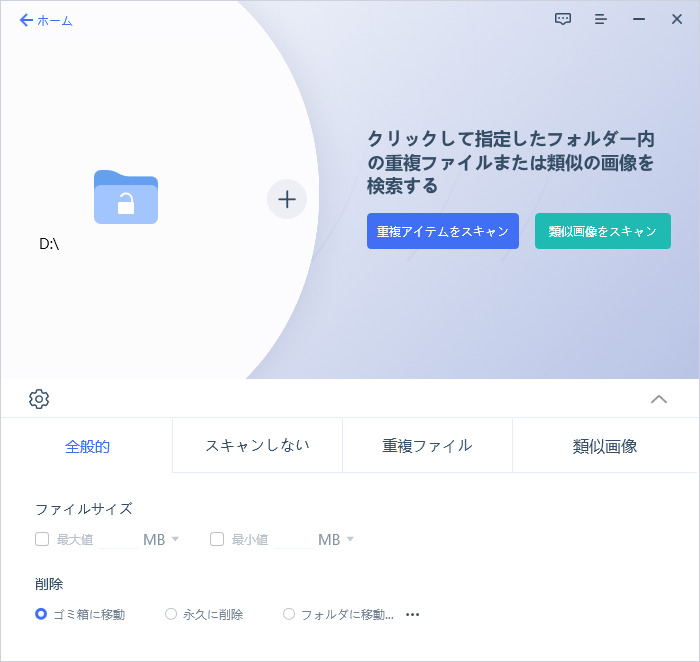
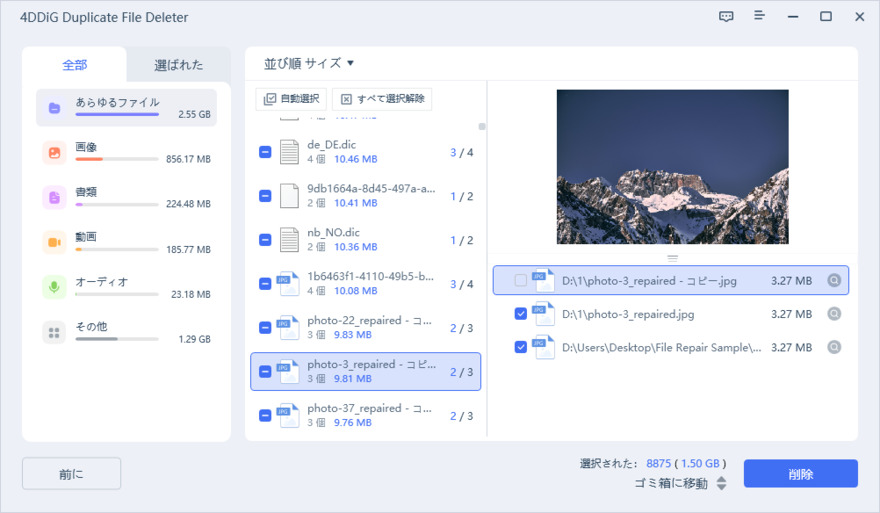
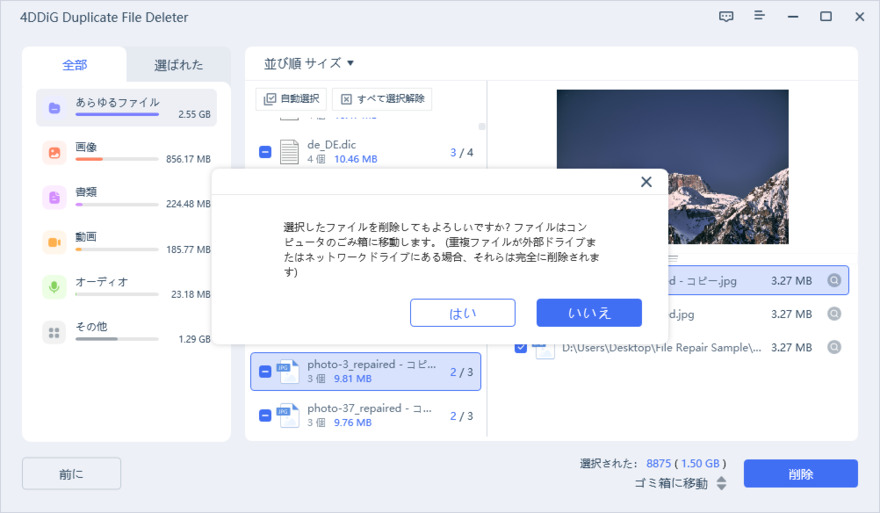
 ChatGPT
ChatGPT
 Google AI モード
Google AI モード
 Perplexity
Perplexity
 Grok
Grok

